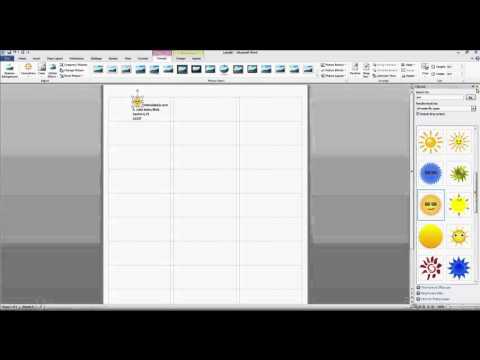
विषय

किताबें, कहानियां या कुछ और लिखने के अलावा, Microsoft Word आपको अपने मेनू बार पर लेबल प्रिंट करने की भी अनुमति देता है। नाम टैग बनाने के लिए, आमतौर पर एक निर्माता से पूर्व-निर्धारित टेम्पलेट (टेम्पलेट) का उपयोग किया जाता है। फिर, वांछित संख्या में चादरें दर्ज की जाती हैं, डेटा दर्ज किया जाता है, विशेष कागज प्रिंटर में डाला जाता है और अंत में, मुद्रण किया जाता है। हालांकि, लेबल पर ग्राफिक तत्वों, जैसे बॉर्डर, को जोड़ना संभव है।
चरण 1
Microsoft Word खोलें।
चरण 2
"पत्र और पत्राचार" का चयन करें, संवाद बॉक्स खोलने के लिए "बनाएं" और "लिफाफे और लेबल" पर क्लिक करें।
चरण 3
एक उत्पाद संख्या चुनें जो आपके पास है।
चरण 4
संवाद को बंद करने के लिए ओके पर क्लिक करें।
चरण 5
प्रिंट संवाद खोलने के लिए "प्रिंट" का चयन करें।
चरण 6
"एक ही लेबल के साथ संपूर्ण पृष्ठ" विकल्प की जाँच करें।
चरण 7
प्रिंट संवाद को बंद करने के लिए "ओके" पर क्लिक करें।
चरण 8
सही स्वरूपण के साथ दस्तावेज़ बनाने के लिए "नया दस्तावेज़" पर क्लिक करें। एक बड़ी तालिका होगी, जिसमें कोशिकाओं का आकार लेबल के आकार से मेल खाता होगा।
चरण 9
प्रत्येक लेबल पर नाम दर्ज करें।
चरण 10
टेबल बॉर्डर विकल्प देखने के लिए "टेबल टूल्स", फिर "ड्रॉइंग" और "बॉर्डर" पर क्लिक करें।
चरण 11
तालिका में उन सभी को दिखाने के लिए "सभी सीमाओं" का चयन करें। मानक आकार आधा बिंदु है। किनारों को खड़ा करने के लिए इसे बढ़ाएं। "बॉर्डर" सूची के बगल में "मोटाई" ड्रॉप-डाउन मेनू से एक बड़े आकार का चयन करें। वे तालिका में मोटे होंगे और दस्तावेज़ पर मुद्रित होंगे, लेबल पर सीमाएं बनाएंगे।